iTunes 와 함께 훌륭한 미디어 스트리밍 플랫폼이었습니다. Spotify 그리고 애플뮤직. 노래, 비디오, 프로그램, 게임, 오디오북 또는 영화 등 다양한 형식의 파일을 저장할 수 있는 기능이 있어 많은 사람들이 iTunes를 사용하고 있습니다.
언급했듯이이 응용 프로그램에서 가장 많이 사용되는 기능 중 하나는 수천 곡을 재생하고 보관하는 기능입니다.
그러나 iTunes는 AAC 다른 미디어 플레이어가 파일에 액세스하는 것을 약간 어렵게 만듭니다. 이를 통해 우리는 iTunes 보관함을 다음으로 변환 MP3 형식입니다.
컨텐츠 가이드 1부: AAC와 비교 MP3 형성2부: iTunes 보관함에 있는 노래를 다음으로 변환하는 가장 좋은 방법 MP3 형성3부: iTunes 보관함을 다음으로 변환하는 방법 MP3 iTunes 자체 사용부품 4 : 요약
참고로 AAC 형식의 파일은 iPhone, iPad 또는 Mac 컴퓨터와 같은 Apple 제품에서만 재생할 수 있습니다. Apple 이외의 장치에서 그러한 파일이나 노래를 재생하고 싶은 경우 또는 MP3 플레이어는 앞서 언급했듯이 전환이 핵심입니다.
그리고 대부분의 경우 여러 사람이 MP3 결과 형식으로 형식을 지정합니다. 단순히 왜냐하면 MP3 거의 모든 미디어 플레이어, 장치 및 장치에 가장 적합합니다. 다음은 처음에 언급된 두 가지 형식을 비교한 것입니다.
CiTunes 보관함을 다음으로 변환 MP3 이 게시물의 주요 주제가 될 것입니다. 이제이 기사의 다음 부분으로 이동하여 자세한 내용을 알아 보겠습니다.
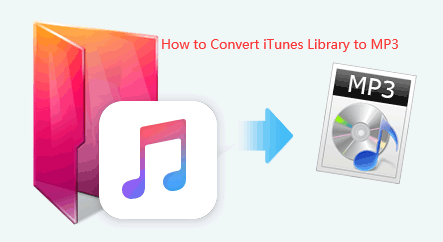
iTunes 보관함을 다음으로 변환하려면 MP3, 가장 좋은 방법은 전문 소프트웨어 응용 프로그램을 사용하는 것입니다. DumpMedia 애플 뮤직 변환기.
DumpMedia, 비디오 및 오디오 변환기를 제공하는 훌륭한 도구는 오늘날 많은 사용자에게 큰 도움이 되었습니다. 놀라운 비디오/오디오 변환 기능 외에도 Spotify Music Converter, 비디오 다운로더에는 다음과 같은 좋아하는 음악과 가장 사랑받는 음악을 변환할 수 있는 Apple Music Converter도 있습니다. M4P로 MP3 체재 또는 모든 미디어 플레이어에서 매우 재생 가능하도록 원하는 다른 형식!
이 도구는 DRM 보호를 제거 할 수 있으며 노래를 수천 개의 사용 가능한 형식으로 변환 할 수 있습니다. 그것은 당신을 허용합니다 오프라인에서 다운로드 한 Apple Music 노래 듣기, 구독이 종료 되었더라도 노래를 계속 실행하세요! 좋아요, 그렇죠?
이제 이것을 어떻게 사용할 수 있는지 살펴 보겠습니다. DumpMedia Apple Music Converter는 iTunes 보관함에 있는 노래를 음악으로 변환하는 도구입니다. MP3 가능한 가장 빠른 방법으로 파일의 DRM 보호를 제거하는 데 도움이 되는 방법을 알아보세요.
이 단계를 자세히 살펴 보겠습니다.
물론 우리는 DumpMedia Apple Music Converter가 개인용 컴퓨터에 다운로드 및 설치되었습니다. 설치되면 프로그램을 열고 실행하십시오. 프로그램이 시작되면 iTunes도 활성화됩니다. 이것에 대해 걱정할 필요가 없으며 프로세스를 진행하십시오.
"라이브러리"메뉴에서 "음악"을 선택하면 이제 iTunes 보관함에 저장된 모든 노래를 볼 수 있습니다. 다운로드 및 변환하려는 특정 앨범 아래의 노래를 선택하려면 각 노래 옆에있는 확인란을 선택하거나 검색 막대를 사용하여 다운로드하려는 노래를 쉽게 찾을 수 있습니다.

수행해야 할 다음 단계는 결과 출력의 설정을 조정하는 것입니다. 나열된 형식 중에서 원하는 형식을 선택할 수 있습니다. 이 응용 프로그램은 다음을 포함하여 다양한 DRM 프리 형식을 지원합니다. MP3.
이는 AC3, M4A, M4R, AIFF, FLAC, AU 및 MKA 형식의 파일도 지원합니다. 이 중 하나를 선택하면 됩니다. 하지만 이 경우에는 노래를 다음으로 변환해야 합니다. MP3 체재. 그러므로 선택해야 합니다. MP3 나열된 것 중에서.
이 도구를 사용하면 비트 전송률 및 샘플 속도와 같은 다른 옵션을 변경할 수도 있습니다. 결과 파일의 이름 변경도 수행 할 수 있습니다. 이 단계에서는 노래 나 음악이 저장 될 출력 경로 또는 대상 위치도 지정해야합니다.

개인화 또는 사용자 정의를 위해 원하는 모든 조정을 완료하면 이제 마지막 단계는 변환 프로세스입니다. 화면 오른쪽 하단에있는 "변환"버튼을 누르기 만하면됩니다.

몇 분 후에 노래가 변환되어 최종적으로 다운로드됩니다. 이제 원할 때 언제든지 노래를 즐길 수 있습니다! 이 외에도 변환과 함께 DRM 보호도 파일이 변환되는 동시에 제거됩니다.
이제이 멋진 변환기에 대해 배우고 변환에 도움이되는 방법을 배웠으므로 추가 정보를 제공합니다.
이 게시물을 계속 읽으십시오.
예! 부제목을 올바르게 읽었습니다! iTunes 보관함을 다음으로 변환할 수 있습니다. MP3 오디오 변환기 기능이 내장되어 있기 때문에 iTunes 자체를 사용합니다.
놀라운 아이튠즈로 MP3 변환기 DRM (Digital Rights Management) 보호를 제거하는 것과 함께 변환을 수행하는 가장 좋은 방법이기 때문에 기사의 이전 부분에서 소개되었습니다.
그러나 리소스가 부족하고 일부 응용 프로그램을 무료로 사용하고 싶지만 변환을 계속하고 싶다면이 옵션이 적합 할 수 있습니다. 가능한 출력 형식의 수 및 결과 파일의 품질과 같은 몇 가지 제한 사항이 있습니다.
그 방법을 알고 싶다면 여기에 간단한 가이드가 있습니다.
물론, 가장 먼저 해야 할 일은 iTunes 응용 프로그램을 찾아 실행하는 것입니다. 열리면 설정 옵션으로 이동하십시오. "기본 설정" 버튼을 선택한 다음 "일반", "가져오기 설정", 마지막으로 "를 선택합니다.MP3 인코더”.
첫 번째 단계를 수행하면 이제 변환하려는 노래를 찾아야합니다. 모든 노래를 수동으로 확인하거나 검색 표시 줄을 사용하여 쉽게 검색 할 수 있습니다. 노래가 보이면 각 노래 옆에있는 확인란을 선택합니다.
노래를 선택하고 그에 따라 강조 표시한 후 해야 할 일은 화면 상단에 있는 "파일" 메뉴로 이동하여 "변환"을 누르는 것입니다. 선택한 후에는 '만들기'를 클릭해야 합니다. MP3 버전”을 선택하면 변환 프로세스가 즉시 시작됩니다.

수행해야하는 단계는 실제로 너무 쉽고 간단합니다. 이 방법을 사용하려는 경우 결정은 여전히 귀하의 것입니다. 계속 진행할 경우 몇 가지 제한 사항이 있음을 명심해야합니다.
이 기사는 iTunes 보관함을 다음으로 변환 MP3 체재. 물론 가장 좋은 방법은 DumpMedia Apple 음악 변환기.
오디오 변환을 위해 여전히 iTunes를 사용할 수 있지만 가능한 결과 형식의 수, 변환 할 파일의 품질 및 이러한 경우에만 가능하다는 제한을 포함하여 고려해야 할 몇 가지 제한 사항과 단점이 있습니다. 오디오 파일에 사용됩니다.
이 문제를 경험 한 적이 있습니까? 사용하지 않는 이유 DumpMedia 애플 뮤직 변환기 이 문제를 해결하려면? 염두에두고있는 다른 권장 사항이 있습니까? 왜 공유하지 않습니까? 아래에 의견을 남겨주세요!
